아이폰 사진 확장자 변경하는 방법
아이폰으로 사진 촬영을 하시는 분들이라면 누구나 변경해야 하는 사항이 하나 있습니다. 아이폰으로 사진을 찍고 나면 파일 확장자가 HELF로 저장되기 때문이죠. HEIF는 정확한 색상과 많은 저장 정보를 여러 이미지와 오디오를 담아 있는 파일로 PC로 이동하여 특정 편집 프로그램을 사용해서 편집을 할 때 호환이 돼지 않아 불편함을 겪을 때가 있습니다.
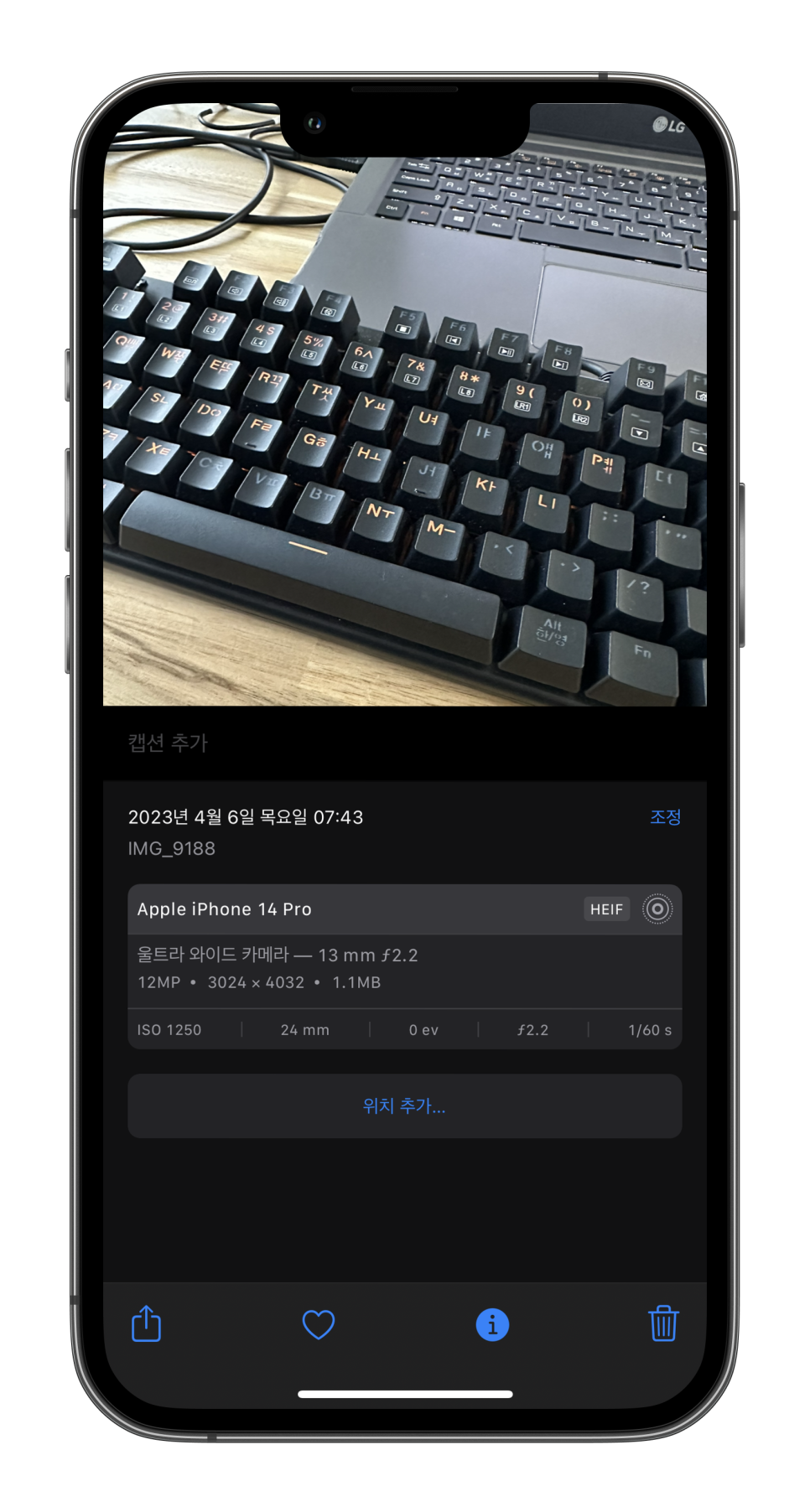
그러기 때문에 따로 확장자 변경 프로그램을 사용해야 하는 번거로움을 아이폰 설정을 통해 간단하게 해결할 수 있다. 어려운 설정이 아니기 때문에 한 번만 설정하면 쓰는데 어려움이 없다. 설정 - 카메라 - 포맷으로 들어간 후 고효율성에 체크되어 있다면 높은 호환성으로 변경해 주시면 된다.

높은 호환성으로 설정하게 되면 파일이 JPEG로 저장되며 이미지, 동영상에 용량이 올라가면서 더 많은 저장 공간을 차지하게 되는데 먼저 자장 되어 있는 파일에는 적용되지 않으니 큰 문제 없이 이용 가능하다. 아래 차근차근 설명드리겠지만 다른 방법으로도 보낼 수 있으니 알아보도록 하겠다.
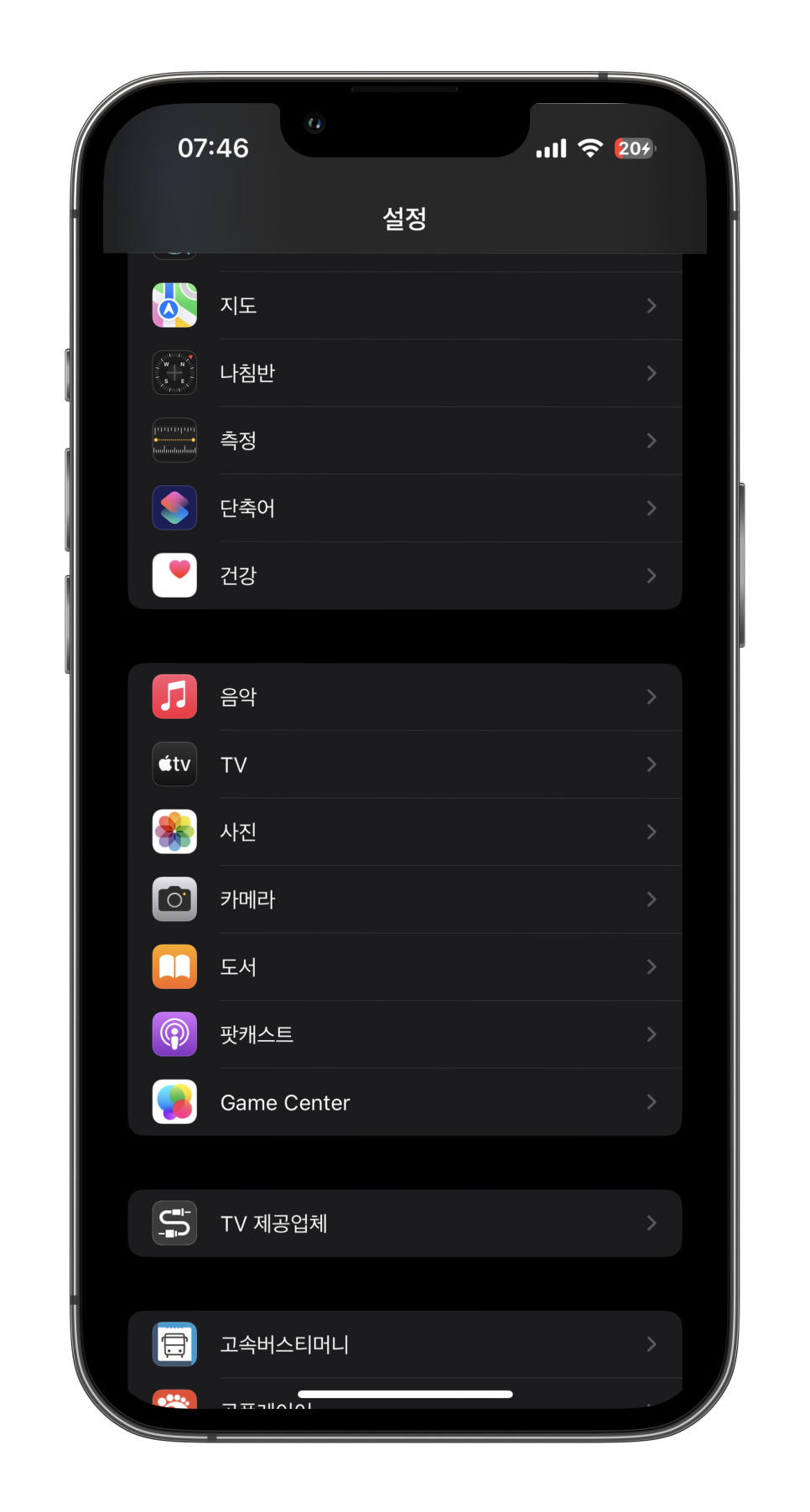
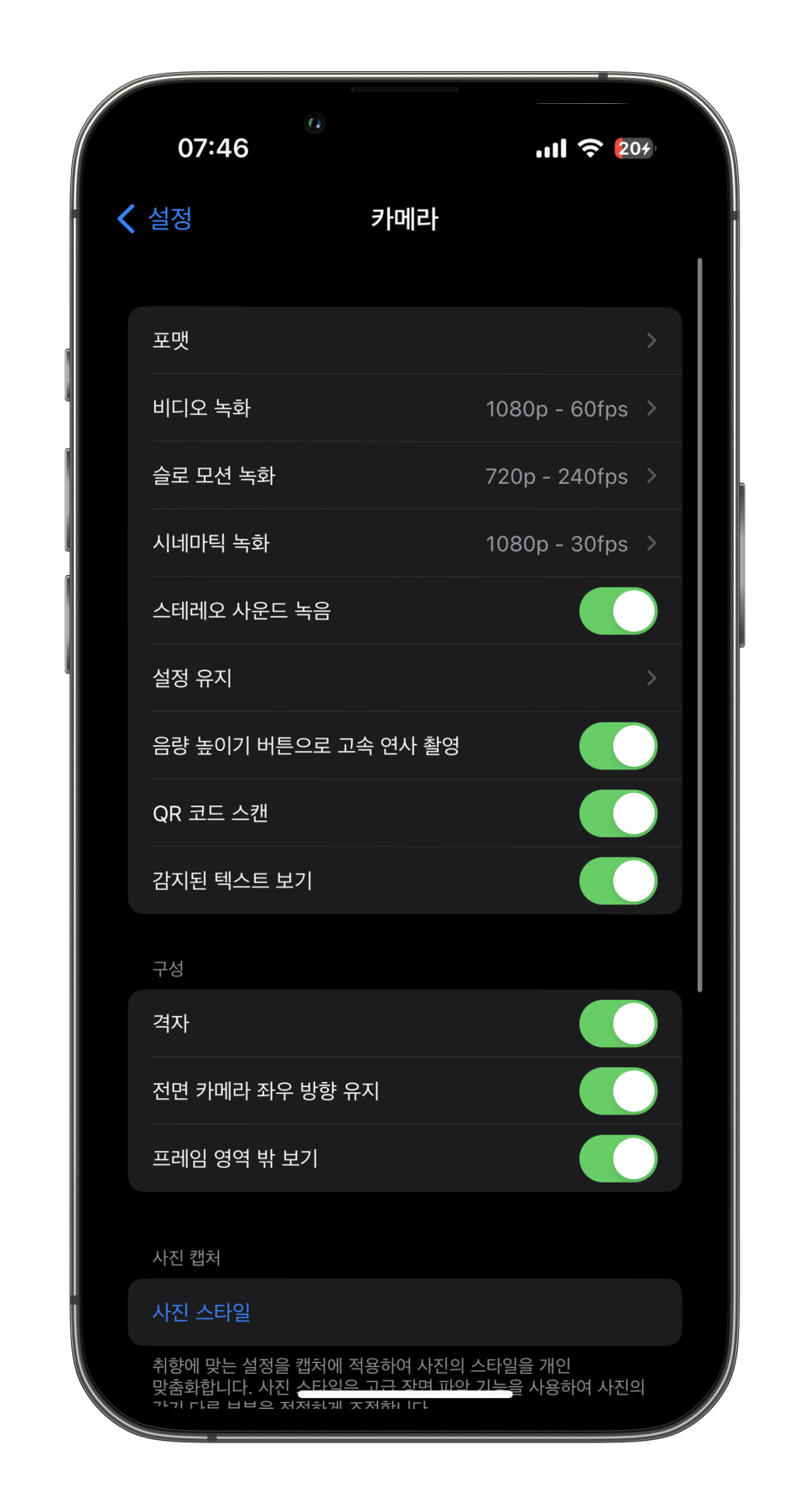
처음부터 높은 효율성 JPEG로 저장하는 방법은 위에 먼저 설명한 방법으로 설정 - 카메라에 들어간다.
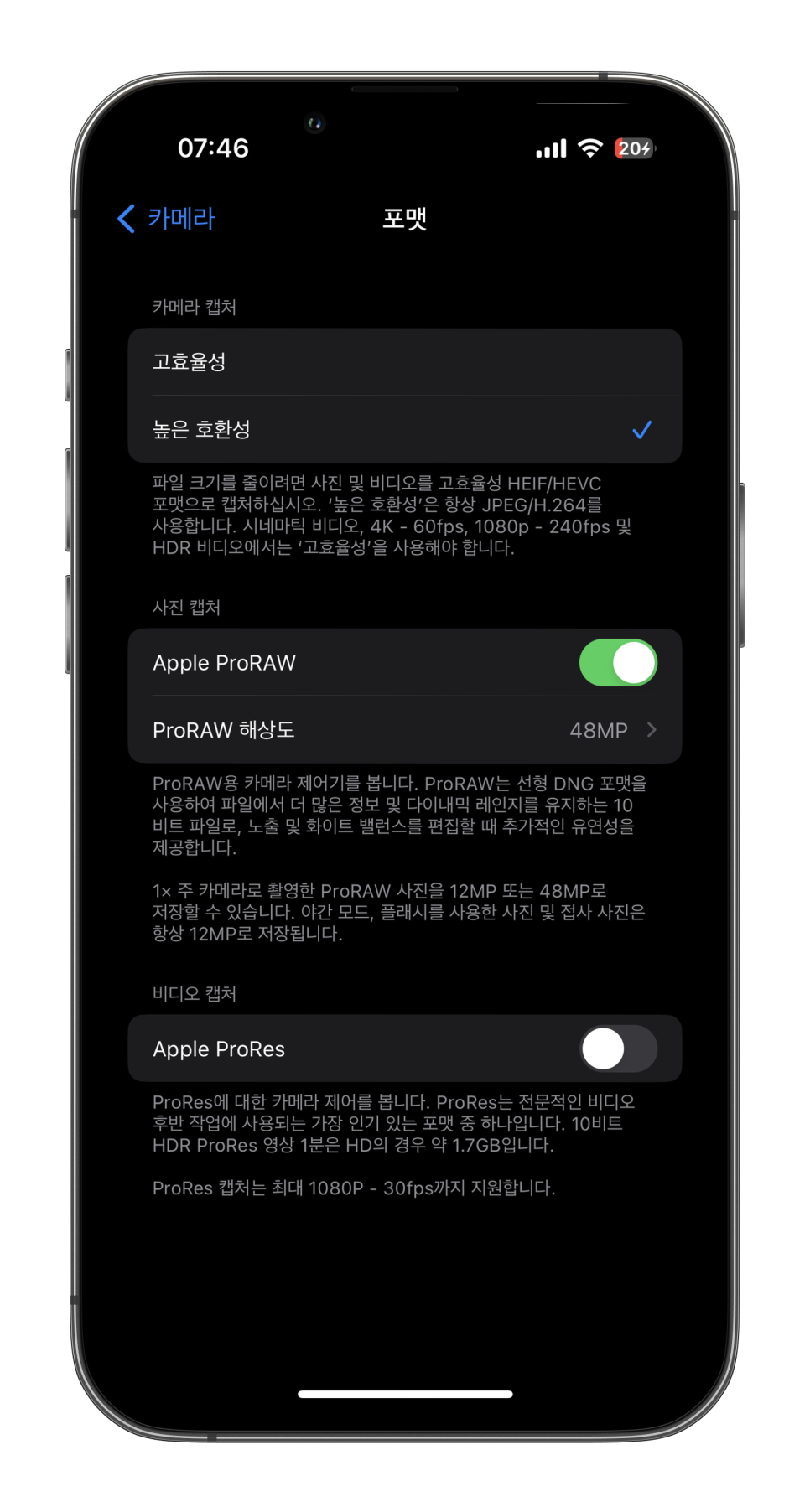
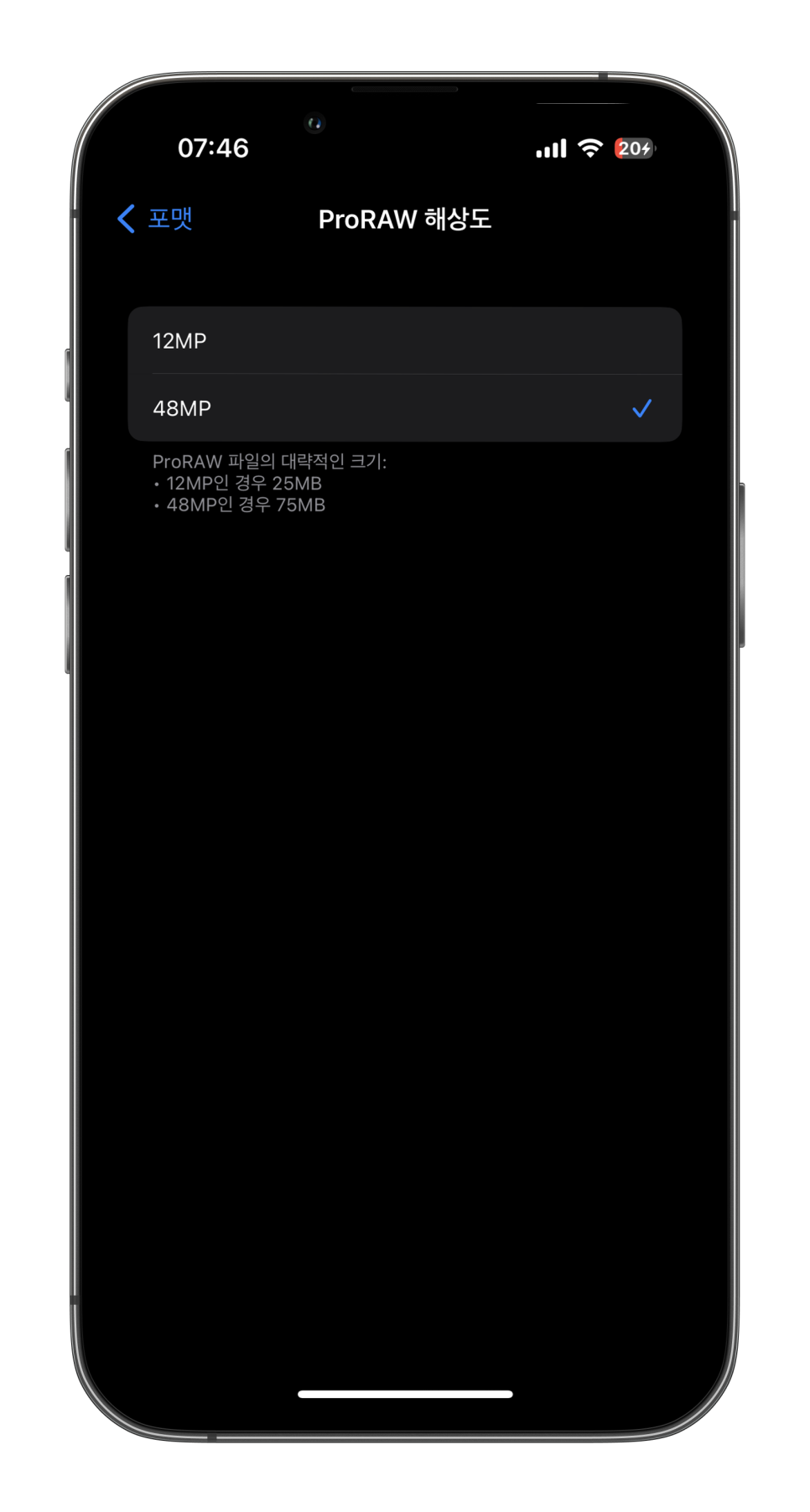
포맷에 들어간 후 높은 호환성을 터치해 준다. 아래 사진 캡처 항목이 있으신 분은 조금 더 높은 퀄리티에 사진을 찍기 위해 활성화해주시고 ProRAW 해상도를 48MP로 설정해 주시면 된다.
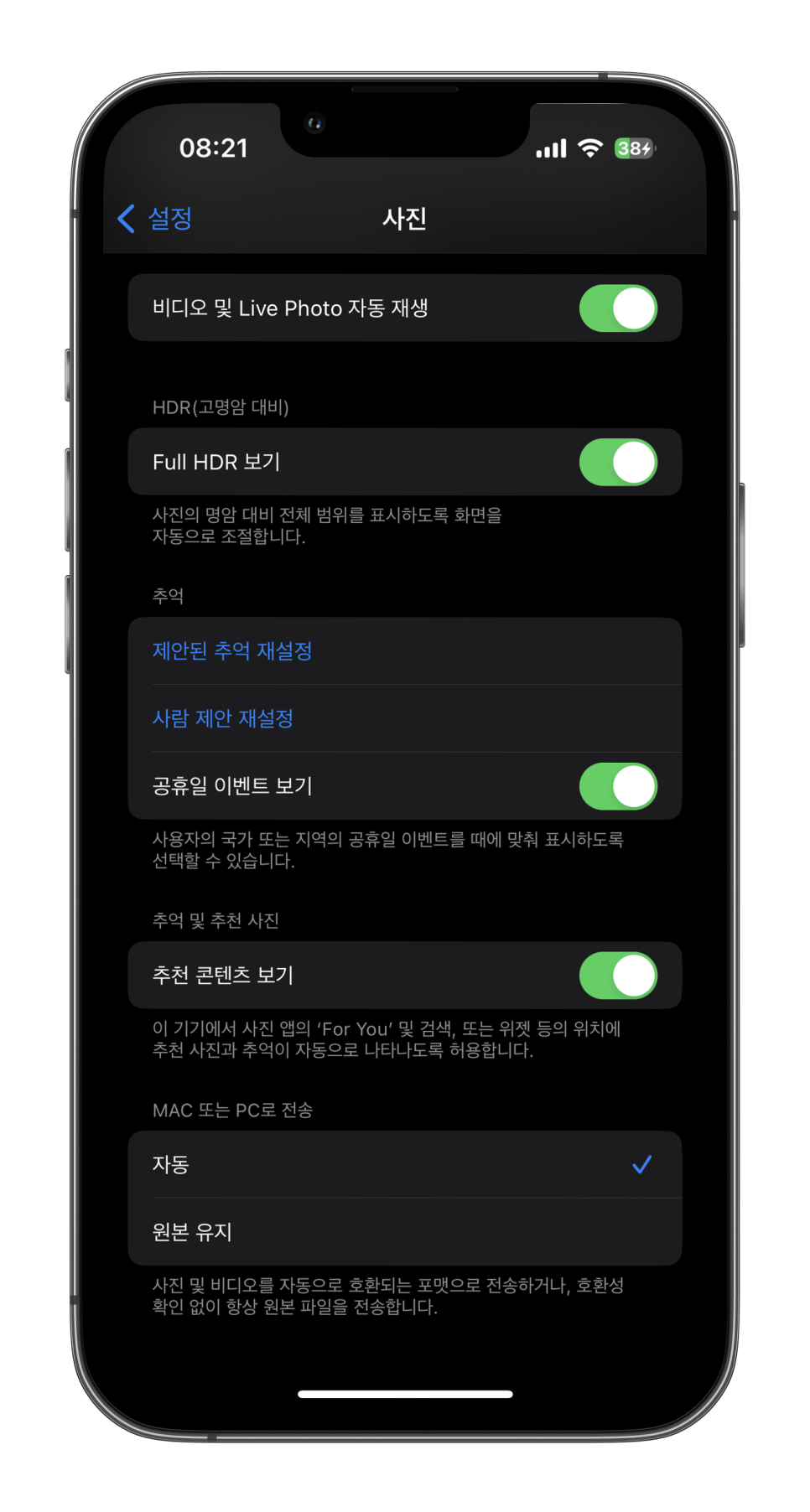
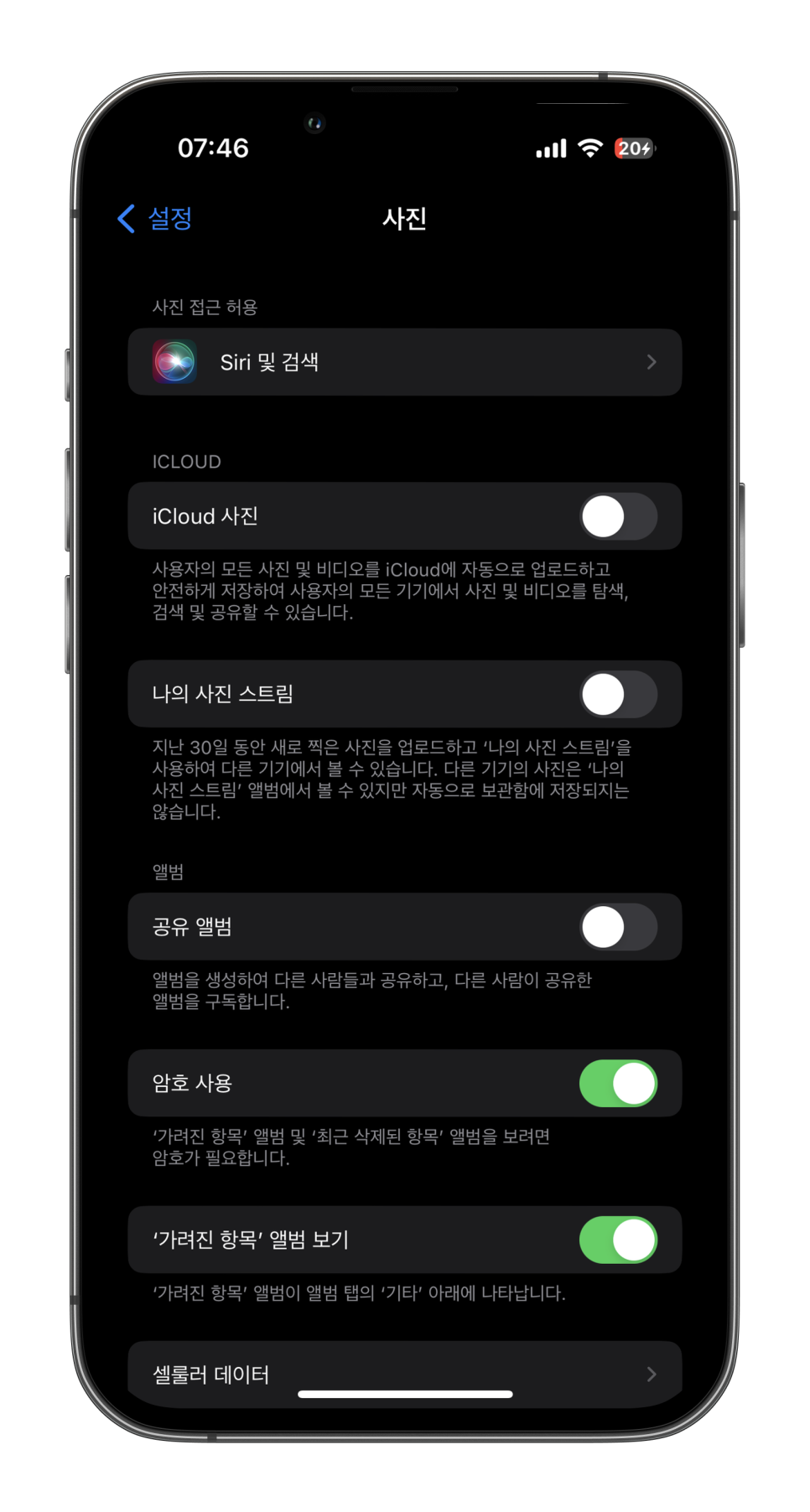
이미 찍어진 촬영본 JPG로 바꾸는 방법도 있다. PC 전송하기 전에 설정해 주면 유용한 기능으로 설정 - 사진에서 변경 가능하다. 아래로 쭈욱 스크롤 해서 내려가보면 MAC 또는 PC로 전송 항목에서 원본 유지와 자동을 확인할 수 있다. 사진 및 비디오를 자동으로 호환되는 포맷으로 전송하거나 호환성 확인 없이 항상 원본 파일을 전송한다고 설명하고 있다. 원본 유지로 설정되어 있으시면 자동으로 바꿔 주시면 PC로 사진을 전송할 때 jpg 파일로 바뀌어서 전송되기 때문에 이 부분도 설정해 놓으시면 이전 촬영본을 수정할 때 문제없이 사용 가능하다.
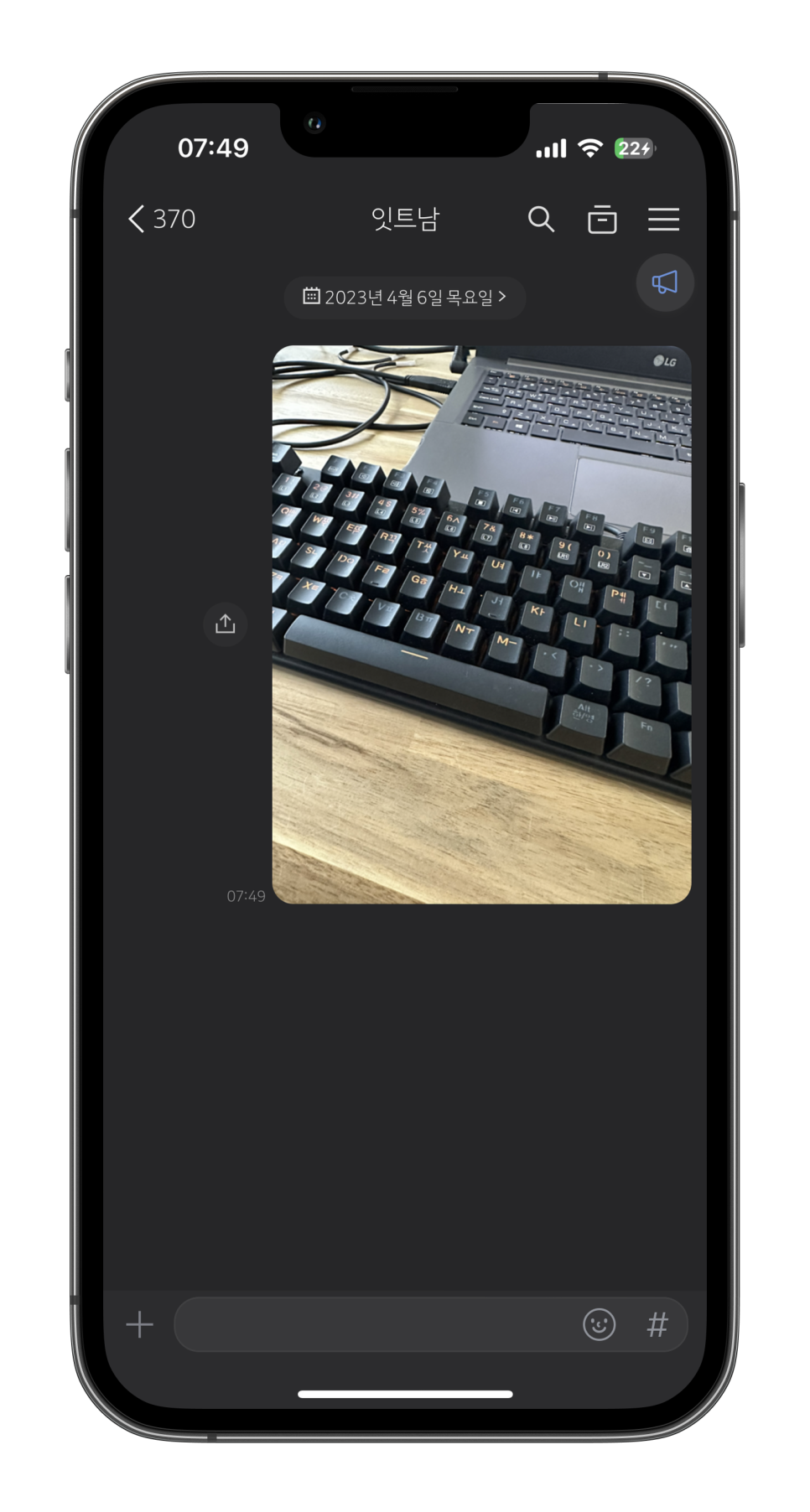

만약 아이폰 연결 케이블이 없어 전송을 하지 못할 때는 앱을 이용해서 보내는 방식도 있다. 그중 대표적인 방법이 카카오톡으로 전송하는 방법을 가장 많이 사용한다.
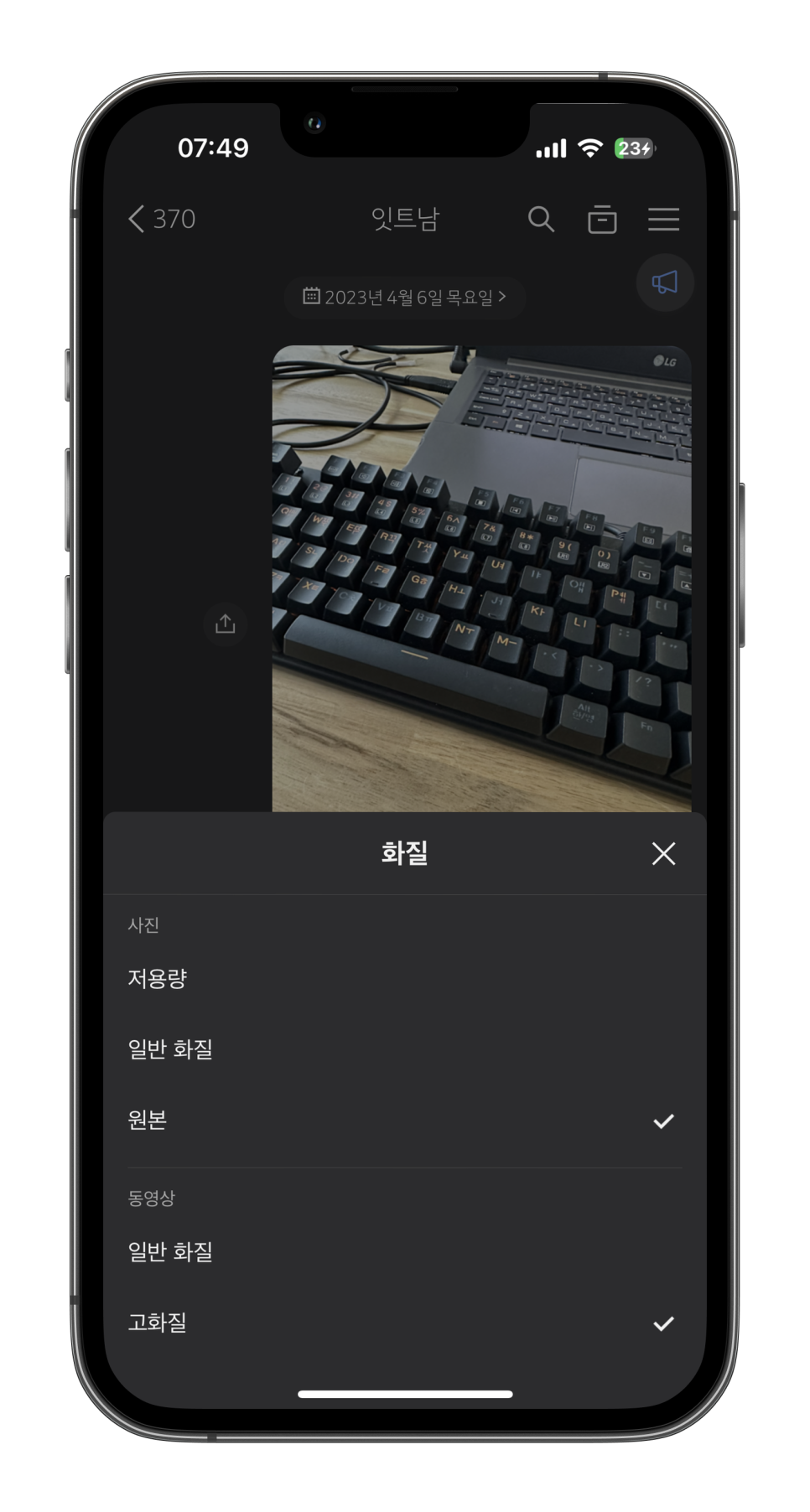
카톡으로 전송하게 되면 자동으로 JEPG로 변경되어 전송되며 여러 장에 30장에 사진을 한 번에 보낼 수 있다는 장점이 있다. 주의점도 있는데 파일을 보낼 때 저화질이 아닌 원본으로 보내야 화질 저하 없이 사용할 수 있다. 원본 보내기는 카카오톡 설정 - 채팅 - 화질원 본으로 설정하면 된다.
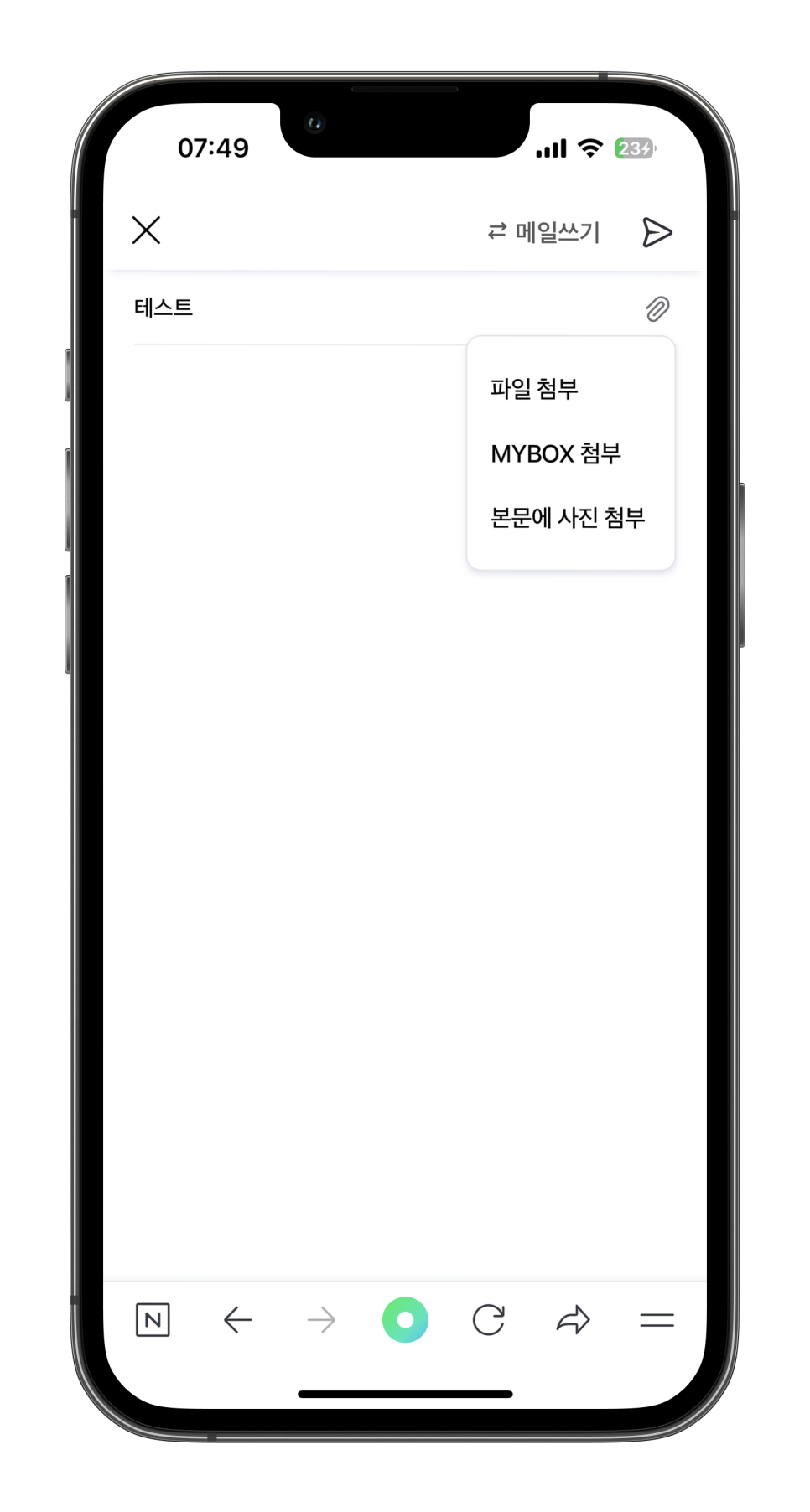
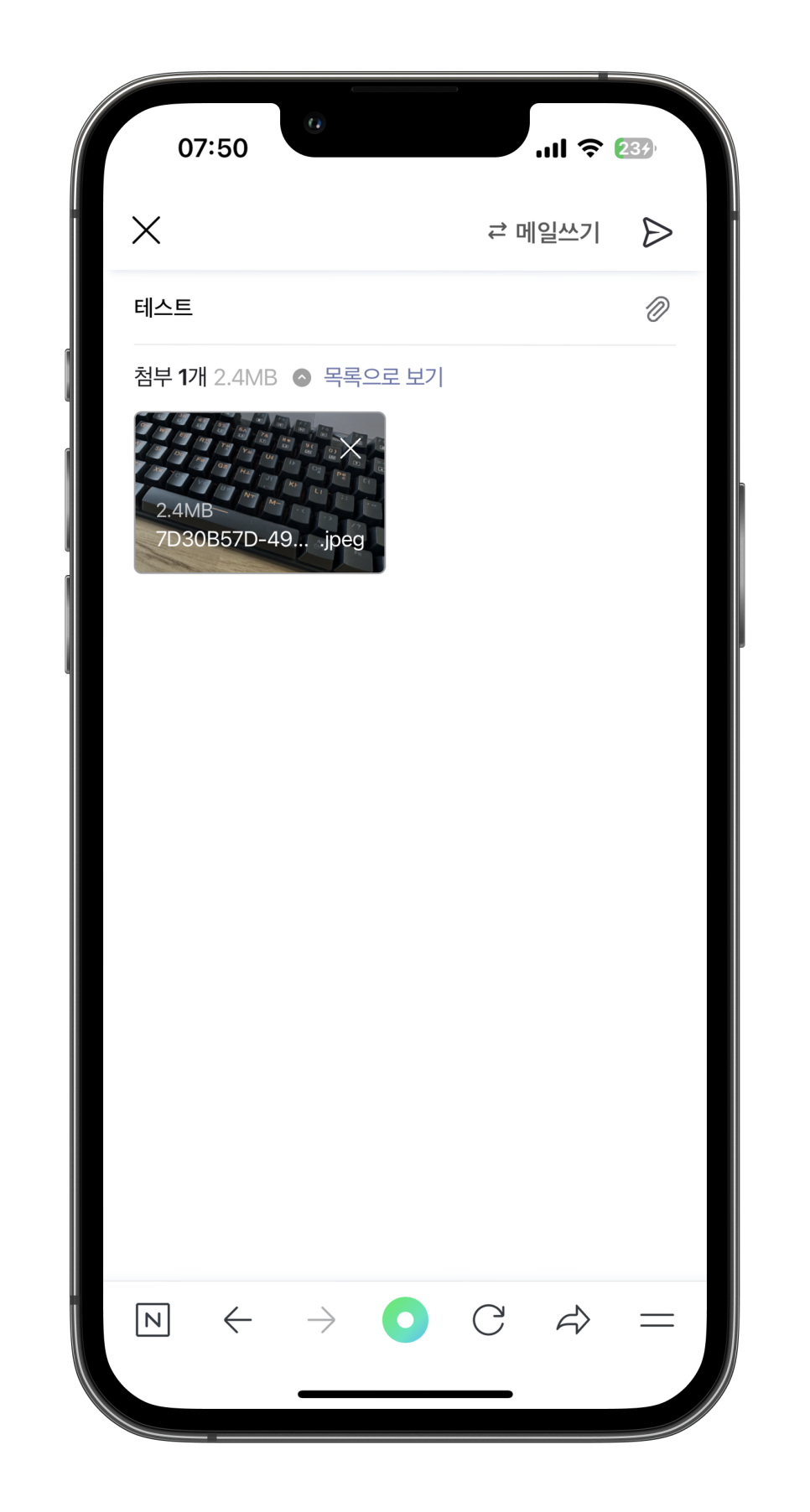
이 외 영상과 함께 대용량에 파일을 전송할 때에는 메일을 이용해서 보낼 수도 있다. 앱을 실행시킨 후 메일 - 내게 쓰기 - 파일 첨부 전송을 통해서 보내면 된다.

찾아보면 다양한 변환 프로그램과 사이트들이 존재하지만 복잡한 과정 없이 아이폰 설정과 자주 사용하고 있는 앱을 통해 변환 가능하기 때문에 필자가 평소에 자주 사용하는 방법을 여러분들에게 설명드렸다. 변환이 안되시거나 궁금한 사항이 있으신 분들은 댓글을 통해 남겨 주시면 성심성의껏 답변드리도록 하겠습니다.